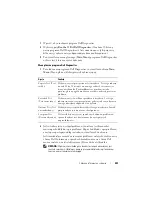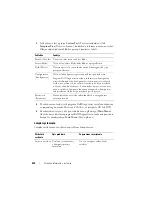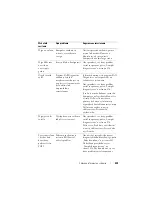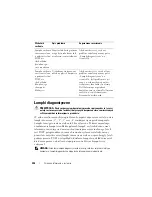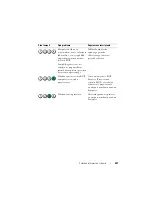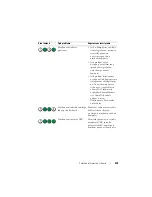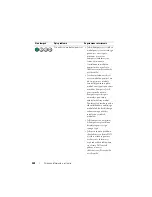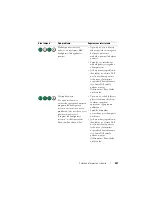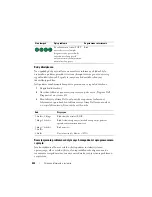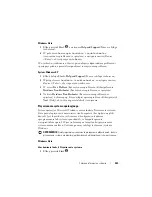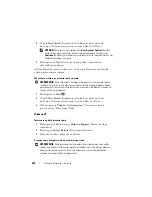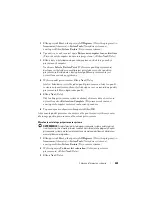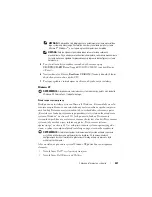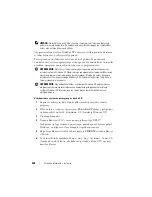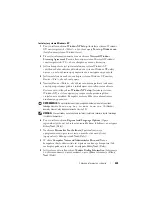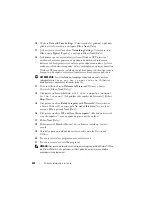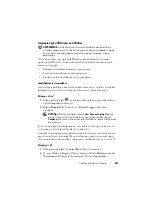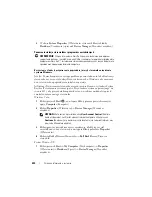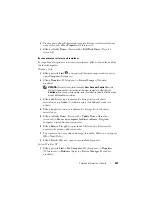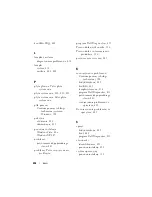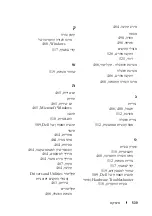446
Skrócone informacje o systemie
Pojawi się ekran
System Restore
(Przywracanie systemu) i komputer
uruchomi się ponownie.
4
Po ponownym uruchomieniu komputera kliknij
OK
.
Włączanie funkcji System Restore (Przywracanie systemu)
Jeżeli ponownie instalujesz Windows XP z mniej niż 200 MB dostępnego
miejsca na twardym dysku, przywracanie systemu zostanie automatycznie
wyłączone. Aby sprawdzić, czy funkcja System Restore (Przywracanie systemu)
jest włączona:
1
Kliknij przycisk
Start
, a następnie kliknij polecenie
Control
Panel
(Panel
sterowania).
2
Kliknij opcję
Performance and Maintenance
(Wydajność i konserwacja).
3
Kliknij pozycję
System
.
4
Kliknij zakładkę
System Restore
(Przywracanie systemu).
5
Upewnij się, że opcja
Turn off System Restore
(Wyłącz przywracanie
systemu) nie jest zaznaczona.
Ponowna instalacja systemu operacyjnego Microsoft Windows
Aby ponownie zainstalować system operacyjny, zapoznaj się z instrukcjami
w jednej z poniższych części, odpowiadającej używanemu systemowi
operacyjnemu.
Windows Vista
Proces ponownej instalacji może trwać od 1 do 2 godzin. Po ponownym
zainstalowaniu systemu operacyjnego należy ponownie zainstalować sterowniki
urządzeń, oprogramowanie antywirusowe i inne oprogramowanie.
1
Zapisz i zamknij wszystkie otwarte pliki i zamknij wszystkie otwarte
programy.
2
Włóż nośnik z
systemem operacyjnym
.
3
Kliknij przycisk
Exit
(Zakończ) w przypadku pojawienia się komunikatu
Install Windows
(Instalowanie systemu Windows).
4
Uruchom komputer.
Po wyświetleniu logo firmy Dell™ natychmiast naciśnij klawisz <F12>.
Содержание OPTIPLEX 740
Страница 14: ...14 Quick Reference Guide System Views Mini Tower Computer Front View 3 10 9 6 7 2 1 8 5 4 ...
Страница 35: ...Quick Reference Guide 35 1 security cable slot 2 cover release latch 3 padlock ring 4 computer cover 1 3 2 4 ...
Страница 37: ...Quick Reference Guide 37 1 security cable slot 2 cover release latch 3 padlock ring 4 computer cover 1 2 3 4 ...
Страница 74: ...74 Index ...
Страница 88: ...88 Stručná referenční příručka Pohledy na počítač Počítač typu minivěž pohled zepředu 3 10 9 6 7 2 1 8 5 4 ...
Страница 146: ...146 Stručná referenční příručka ...
Страница 150: ...150 Rejstřík ...
Страница 151: ...w w w d e l l c o m s u p p o r t d e l l c o m Dell OptiPlex 740 Snelle referentiegids Modellen DCSM DCNE DCCY ...
Страница 163: ...Snelle referentiegids 163 6 Sluit de stroomkabels aan op de computer monitor en apparaten en op het stopcontacten ...
Страница 164: ...164 Snelle referentiegids Systeemaanzichten Mini Tower computer aanzicht voorzijde 3 10 9 6 7 2 1 8 5 4 ...
Страница 226: ...226 Index ...
Страница 227: ...w w w d e l l c o m s u p p o r t d e l l c o m Οδηγός αναφοράς Dell OptiPlex 740 Μοντέλα DCSM DCNE DCCY ...
Страница 240: ...240 Οδηγός αναφοράς Όψεις του συστήµατος Υπολογιστής Mini Tower Μπροστινή όψη 3 10 9 6 7 2 1 8 5 4 ...
Страница 304: ...304 Ευρετήριο ...
Страница 305: ...w w w d e l l c o m s u p p o r t d e l l c o m Dell OptiPlex 740 Rövid kezelési útmutató Típusok DCSM DCNE DCCY ...
Страница 318: ...318 Rövid kezelési útmutató A rendszerek nézetei Minitorony számítógép Elölnézet 3 10 9 6 7 2 1 8 5 4 ...
Страница 376: ...376 Rövid kezelési útmutató ...
Страница 380: ...380 Tárgymutató ...
Страница 381: ...w w w d e l l c o m s u p p o r t d e l l c o m Dell OptiPlex 740 Skrócone informacje o systemie Modele DCSM DCNE DCCY ...
Страница 458: ...458 Indeks ...
Страница 459: ... אינדקס 532 ...
Страница 496: ...495 מהיר עזר מדריך 1 2 3 4 1 אבטחה כבל חריץ 2 מכסה שחרור תפס 3 תליה מנעול של טבעת 4 מחשב מכסה ...
Страница 498: ...493 מהיר עזר מדריך 1 3 2 4 1 אבטחה כבל חריץ 2 מכסה שחרור תפס 3 תליה מנעול של טבעת 4 מחשב מכסה ...
Страница 519: ... מהיר עזר מדריך 472 מערכת תצוגות מלפנים מבט Mini Tower מחשב 3 10 9 6 7 2 1 8 5 4 ...
Страница 520: ...471 מהיר עזר מדריך כבלי של השני הקצה את וחבר ולהתקנים לצג למחשב החשמל כבלי את חבר 6 חשמל לשקעי החשמל ...
Страница 532: ...w w w d e l l c o m s u p p o r t d e l l c o m Dell OptiPlex 740 מהיר עזר מדריך DCYY DCNE DCSM דגם ...